Las copias de seguridad de WhatsApp te ayudan a recuperar mensajes, archivos multimedia y «stickers» perdidos. Cuando conectás tu cuenta de Google con la aplicación, tus datos se sincronizan con servidores de acceso remoto (computación en la nube, en la jerga informática) según la frecuencia que selecciones.
Los restaurarás si borrás accidentalmente tu historial de chat, desinstalás la aplicación o configurás un nuevo teléfono móvil con el sistema operativo Android. Las copias de seguridad locales también son una opción si no tenés nada en Google Drive. A veces, una mala conexión a Internet o una configuración manual pueden afectar tus copias de seguridad.
Aunque WhatsApp inicia el proceso cuando vuelves a estar en línea, debés asegurarte de que tus datos estén actualizados y seguros. Podés comprobar su ubicación en Drive o en el almacenamiento de tu dispositivo. También verás la fecha de la última copia de seguridad. En esta nota de iProfesional te explicamos cómo hacerlo.
¿Dónde almacena WhatsApp las copias de seguridad?
WhatsApp almacena copias de seguridad en Google Drive si lo permitís. Según la frecuencia que elijas, la aplicación carga tus datos en la nube a diario, semanalmente, mensualmente o solo cuando pulsás un botón de copia de seguridad.
Cada copia de seguridad en la misma cuenta de Google sobrescribe la anterior, por lo que no podés conservar varias versiones ni restaurar las anteriores. Añade otra cuenta de Google a WhatsApp y alterna entre ellas para evitar las limitaciones.
Debés realizar copias de seguridad con regularidad. De lo contrario, Google elimina tus datos de Drive después de cinco meses. Dado que las copias de seguridad de WhatsApp cuentan para el almacenamiento de Google Drive, debés tener en cuenta el uso que hacés para evitar superar el límite.
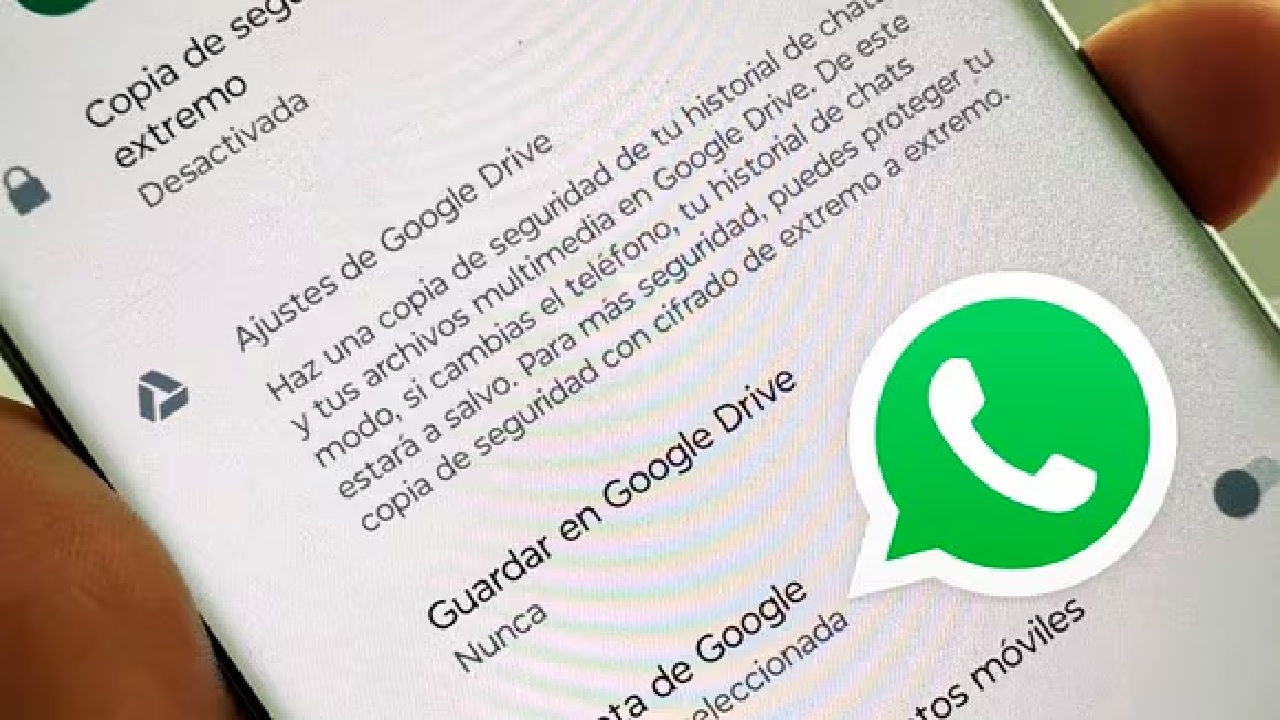
WhatsApp permite eliminar el respaldo de seguridad de Google Drive.
Si accedés a Drive desde un navegador de PC, tu copia de seguridad de WhatsApp se encuentra en el menú Almacenamiento. Está en un formato ilegible, por lo que no podés ver el contenido ni seleccionar qué recuperar. Solo encontrarás opciones para eliminarla o desactivar las copias de seguridad, lo que resulta útil cuando ya no las necesitás o cuando están dañadas.
En la aplicación móvil, tus datos se encuentran en el menú de copia de seguridad de Chat. WhatsApp también crea copias de seguridad locales a diario en tu teléfono móvil o tarjeta SD. Si no podés restaurar una copia de seguridad de Drive o no tenés una, tu dispositivo buscará las versiones locales. Para que funcione, deberás eliminar tu cuenta de Google del dispositivo y no podrás cambiar la frecuencia de las copias de seguridad locales ni ver el contenido.
La mayoría de las aplicaciones de terceros afirman descifrar las copias de seguridad de WhatsApp, pero no las recomendamos porque es posible que no funcionen. Algunas contienen «malware» (código informático malicioso) que daña tu dispositivo o roba información. Para proteger tus datos, activá el cifrado de extremo a extremo en el menú de configuración. Introducí una contraseña o una clave de cifrado de 64 dígitos al restaurarlos.
Cómo encontrar y restaurar tu copia de seguridad de WhatsApp en Google Drive
Utilizá un navegador de PC para acceder a su copia de seguridad de Google Drive y obtener una vista más amplia. También podés utilizar la aplicación móvil o el navegador si no disponés de una computadora. Para disfrutar de la experiencia completa, cambiá al modo de escritorio y aseguráte de haber iniciado sesión en la cuenta de Google correcta.
La única forma de restaurar una copia de seguridad es reinstalar WhatsApp o borrar los datos de almacenamiento de tu dispositivo. De esta forma, la aplicación se restablece a su estado predeterminado. Podés recuperar la copia de seguridad después de verificar tu número de teléfono móvil.
Cómo encontrar la copia de seguridad de WhatsApp en Google Drive mediante navegadores de PC
- Abrí un navegador web y visitá drive.google.com.
- Hacé clic en Almacenamiento en la barra lateral izquierda.
- Seleccioná Copias de seguridad. Verás tu copia de seguridad de WhatsApp y la última vez que la actualizaste.
- Hacé doble clic en la copia de seguridad para ver las opciones disponibles.
- Para borrarlo permanentemente, hacé clic en Eliminar copia de seguridad.
- Hacé clic en Eliminar para confirmar.
- Alternativamente, seleccioná Desactivar para desactivar las copias de seguridad de WhatsApp.
- Hacé clic en Desactivar para confirmar.
- Para desconectar WhatsApp de Drive, hacé clic en el ícono de configuración en la esquina superior derecha y seleccioná Configuración.
- Seleccioná Administrar aplicaciones y desplazáte hacia abajo hasta WhatsApp Messenger.
- Hacé clic en Opciones y elegí Desconectar de la unidad.
- Hacé clic en Desconectar para confirmar.

La copia de seguridad de WhatsApp ocupa el espacio disponible en Google Drive.
Encontrá la copia de seguridad de WhatsApp en la aplicación Google Drive
- Abrí Google Drive.
- Desde la pestaña Inicio, tocá el ícono de menú en la esquina superior izquierda.
- Seleccioná Copias de seguridad. Verás tu copia de seguridad de WhatsApp y la última vez que la actualizaste.
- Tocá el ícono de tres puntos junto a la copia de seguridad para ver las opciones disponibles.
- Para borrarlo permanentemente, seleccioná Eliminar copia de seguridad.
- Pulsá Eliminar para confirmar.
- Para detener futuras copias de seguridad, seleccioná Desactivar copia de seguridad.
- Pulsá Apagar para confirmar.
Cómo detener las copias de seguridad de Google Drive en Android
Es posible que tengas dudas sobre la seguridad de Drive, especialmente porque Google tiene acceso a tus datos. En otras ocasiones, tus archivos de WhatsApp son grandes y requieren una gran cantidad de datos para cargarlos.
De cualquier manera, podés desactivar las copias de seguridad automáticas en cualquier momento. La aplicación las almacena localmente, incluso cuando tocás el botón Copia de seguridad en el menú de configuración. Las copias de seguridad locales no requieren datos móviles, por lo que no necesitás estar en línea. Seguí estos pasos para detener las copias de seguridad automáticas de WhatsApp:
- Abrí WhatsApp.
- Tocá el ícono de tres puntos en la esquina superior derecha.
- Seleccioná Configuración.
- Dirigíte a Chats > Copia de seguridad de chat.
- Frecuencia de toque.
- Seleccioná Nunca.
Cómo encontrar copias de seguridad locales de WhatsApp en Android
WhatsApp almacena copias de seguridad en el almacenamiento de tu dispositivo diariamente. Mantiene hasta siete registros, lo que permite recuperar chats antiguos. Podés acceder a ellos con el administrador de archivos y borrar los archivos multimedia no deseados. Las copias de seguridad locales son automáticas. No podés leer el contenido porque está cifrado.
Las copias de seguridad anteriores aparecen con la extensión crypt14 o una extensión de número inferior y llevan la fecha en el nombre del archivo. Por ejemplo, msgstore-2024-07-03.1.db.crypt14. Por otro lado, la copia de seguridad más reciente aparece con la extensión crypt14 y no lleva una fecha, como msgstore.db.crypt14.
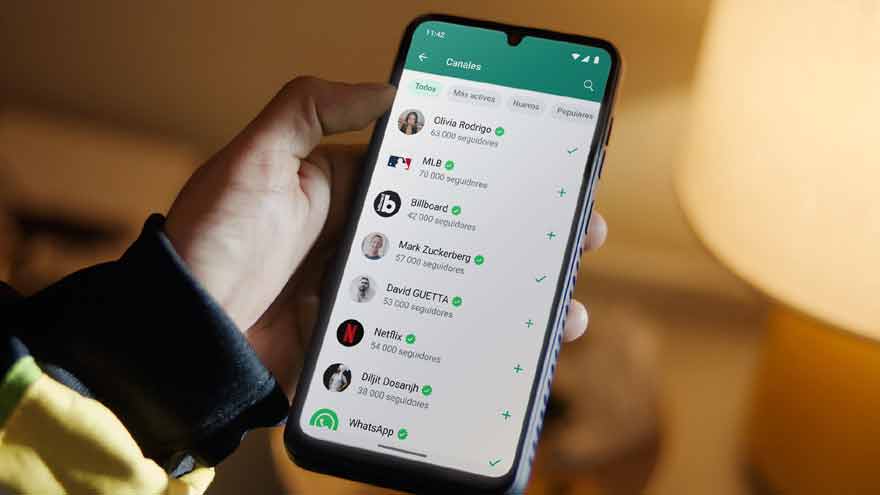
WhatsApp es la aplicación de mensajería instantánea más popular del orbe.
Para restaurar copias de seguridad más antiguas, es necesario cambiarles el nombre antes de reinstalar la aplicación, algo que conviene hacer para evitar perder datos. A continuación, te explicamos cómo hacerlo.
- Abrí el administrador de archivos de tu dispositivo.
- Dirigíte a Almacenamiento interno > Android > Medios > com.whatsapp > WhatsApp. Esta ruta de archivo puede verse diferente en tu dispositivo, especialmente si usás una tarjeta SD.
- Seleccioná Bases de datos. En este menú verás tu historial de chat cifrado.
Cambiar el nombre de las copias de seguridad locales antiguas de WhatsApp en Android
- En el menú Bases de datos, cambiá el nombre de la última copia de seguridad del chat. Por ejemplo, cambiálo de msgstore.db.crypt14 a msgstore.latest.db.crypt14.
- Para cambiar el nombre de un archivo, mantenélo presionado, tocá Más y seleccioná Cambiar nombre.
- Cambiá el nombre de la copia de seguridad que deseás restaurar a msgstore.db.crypt14.
Este proceso engaña a WhatsApp para que piense que la copia de seguridad más antigua de WhatsApp es la más reciente. No cambies la versión de la copia de seguridad si su extensión tiene un número menor, como crypt12. Es posible que WhatsApp no descifre ni restaure correctamente las copias de seguridad con un protocolo de cifrado más antiguo.
Cómo restaurar copias de seguridad de WhatsApp desde Google Drive y el almacenamiento local en Android
Antes de restaurar tu copia de seguridad, debés reinstalar WhatsApp o borrar su caché y datos. La aplicación no ofrece botones para hacerlo después de configurar tu cuenta. Ambos métodos devuelven WhatsApp a su estado original y podés configurar tu cuenta desde cero. Después de verificar tu número de teléfono móvil, podés recuperar la copia de seguridad desde Drive. Puede tardar un poco, según el tamaño de los datos.
Necesitarás una computadora o una tarjeta SD que contenga las copias de seguridad para transferir los datos locales a un nuevo teléfono móvil. Primero, conectá tu teléfono móvil antiguo a la computadora y copiá los archivos de la base de datos de chat al nuevo teléfono móvil. Este método es útil si no podés usar la función de transferencia integrada de WhatsApp o no tenés una copia de seguridad en la nube.
Además, no te apresures. Es posible que te saltes por accidente la etapa de restauración y tengas que restablecer la aplicación de nuevo. En el caso de las copias de seguridad locales, es posible que tengas que ajustar algunas configuraciones.
Si desactivás las copias de seguridad de Drive y WhatsApp te solicita que las recuperes, eliminá tu cuenta de Google de tu dispositivo. De esta manera, la aplicación te pide que recuperes los datos en tu dispositivo en lugar de en la nube.
Administrá tu almacenamiento de Google Drive de manera eficiente
WhatsApp muestra la importancia de realizar copias de seguridad periódicas. Aunque sea automático, comprobá de vez en cuando que tus datos estén intactos. Además de hacer una copia de seguridad de la aplicación, considerá hacer una copia de seguridad de los registros de llamadas, contactos, mensajes de texto y otros datos de tu teléfono móvil Android para protegerlos a largo plazo.
Incluso después de restablecer la configuración de fábrica o cambiar de teléfono móvil, podés recuperarlos en cualquier momento. Dado que los datos de WhatsApp cuentan para el almacenamiento de Drive, debés tener cuidado con los archivos que subís. Cuando el espacio esté lleno, eliminá de forma permanente los archivos innecesarios o crea más espacio con una suscripción a Google One.

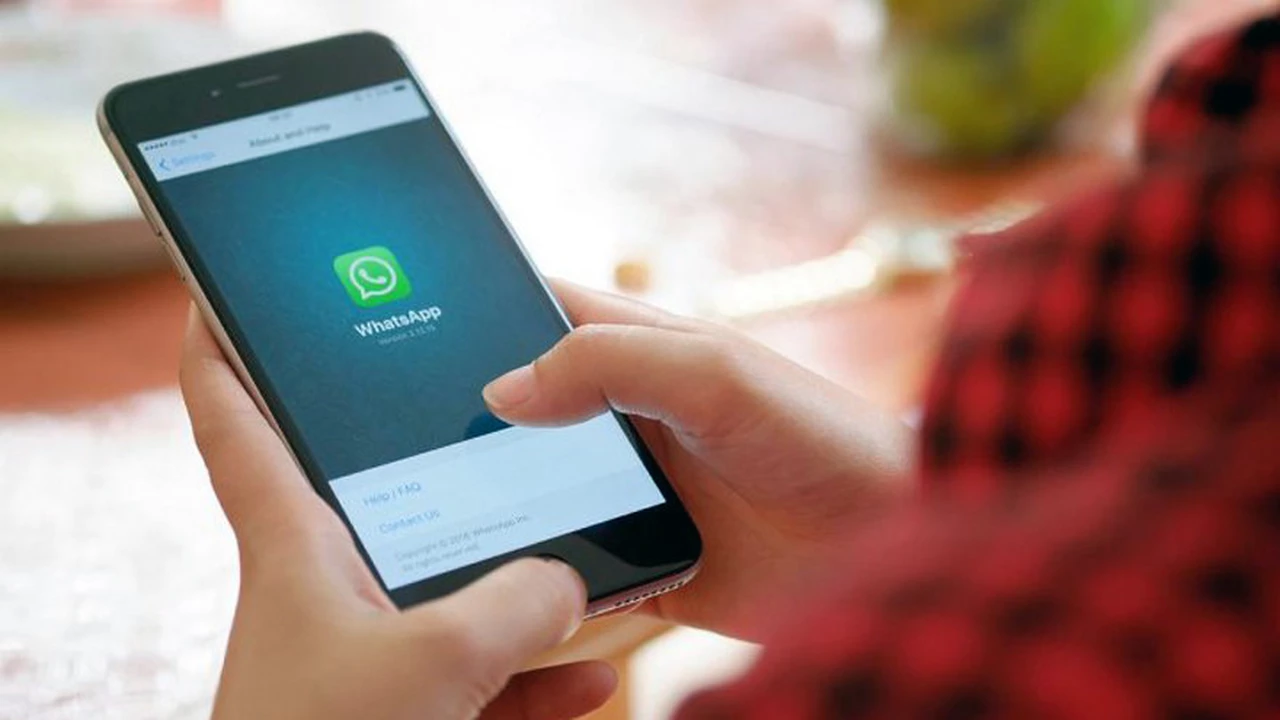

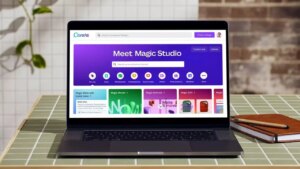

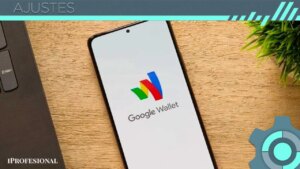


Los comentarios están cerrados.